Come convertire il disco dinamico in Basic su Windows 11
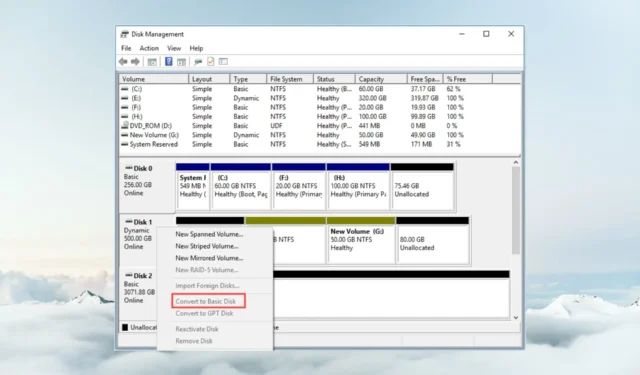
Se desideri convertire un disco dinamico in un disco di base in Windows 11, devi prima creare un backup perché il processo cancellerà tutti i dati da esso.
Perché convertire il disco dinamico in disco di base in Windows 11? Secondo Microsoft , i dischi dinamici sono stati deprecati da Windows e non sono più consigliati. Inoltre, le edizioni Windows Home non supportano i dischi dinamici, quindi non sarai in grado di accedere a queste unità logiche.
Consigliano di utilizzare il disco di base o gli spazi di archiviazione se si desidera unire più dischi insieme in volumi più grandi. In questo articolo ti mostreremo come convertire un disco dinamico in disco base su Windows 11
Come posso convertire un disco dinamico in un disco di base in Windows 11?
Prima di iniziare il processo, dovrai eseguire diversi passaggi di preparazione:
- Eseguire il backup di tutti i dati importanti dal disco dinamico. È possibile utilizzare una procedura manuale e copiare semplicemente i dati oppure utilizzare una soluzione di backup dedicata per questa attività.
- Se il disco dinamico che desideri convertire contiene il sistema, assicurati di preparare un’unità flash USB di installazione di Windows 11 avviabile .
- Assicurati di avere lo spazio su disco per effettuare la conversione. È necessario almeno 1 MB di spazio non allocato.
Questa procedura ti tornerà utile anche se non riesci a installare Windows su una partizione del disco dinamico .
1. Utilizzare Gestione disco per convertire il disco
- Digita gestione computer nella casella di ricerca e fai clic su Esegui come amministratore dai risultati.
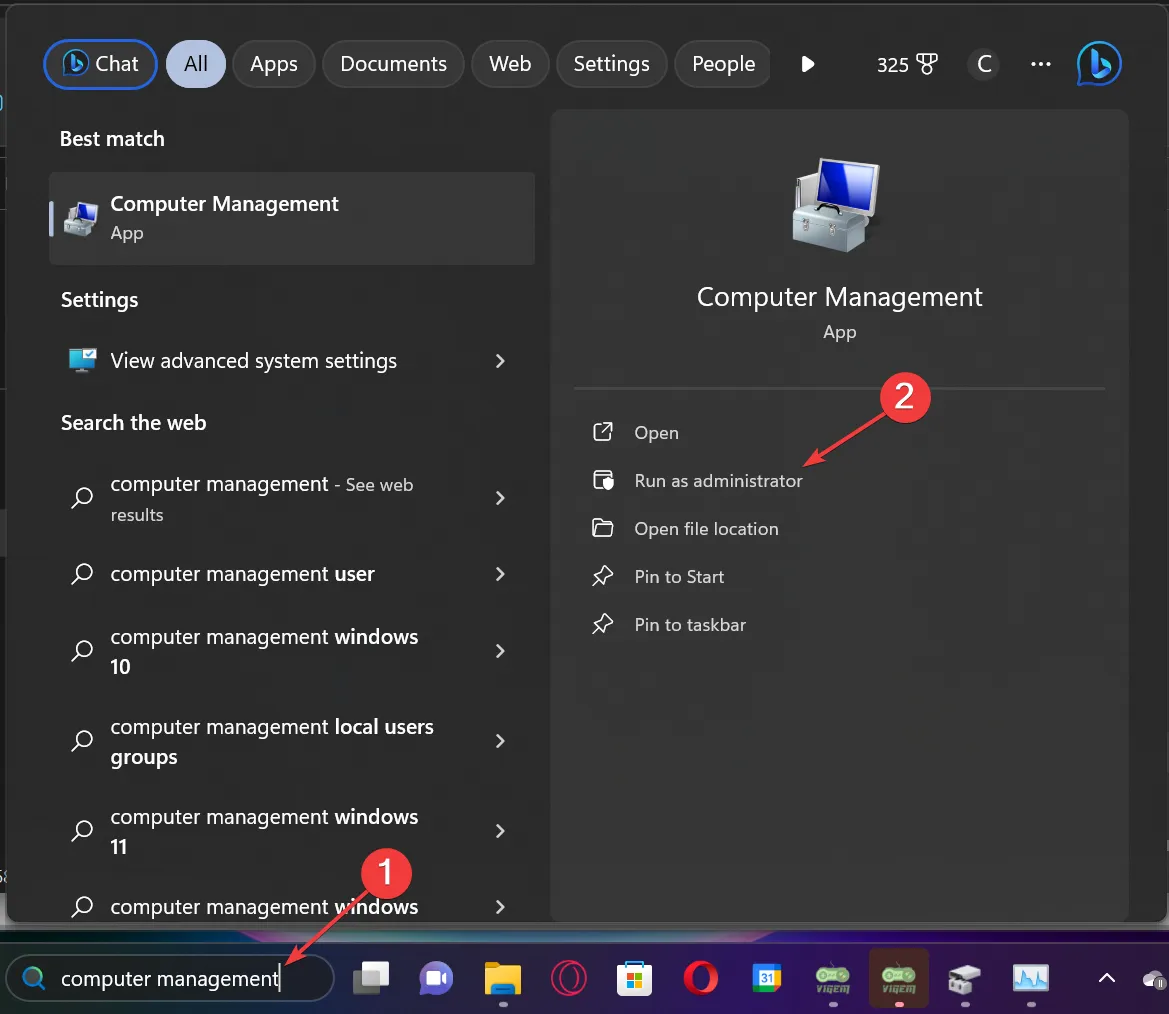
- Ora vai su Archiviazione nel riquadro di sinistra e fai clic su Gestione disco.
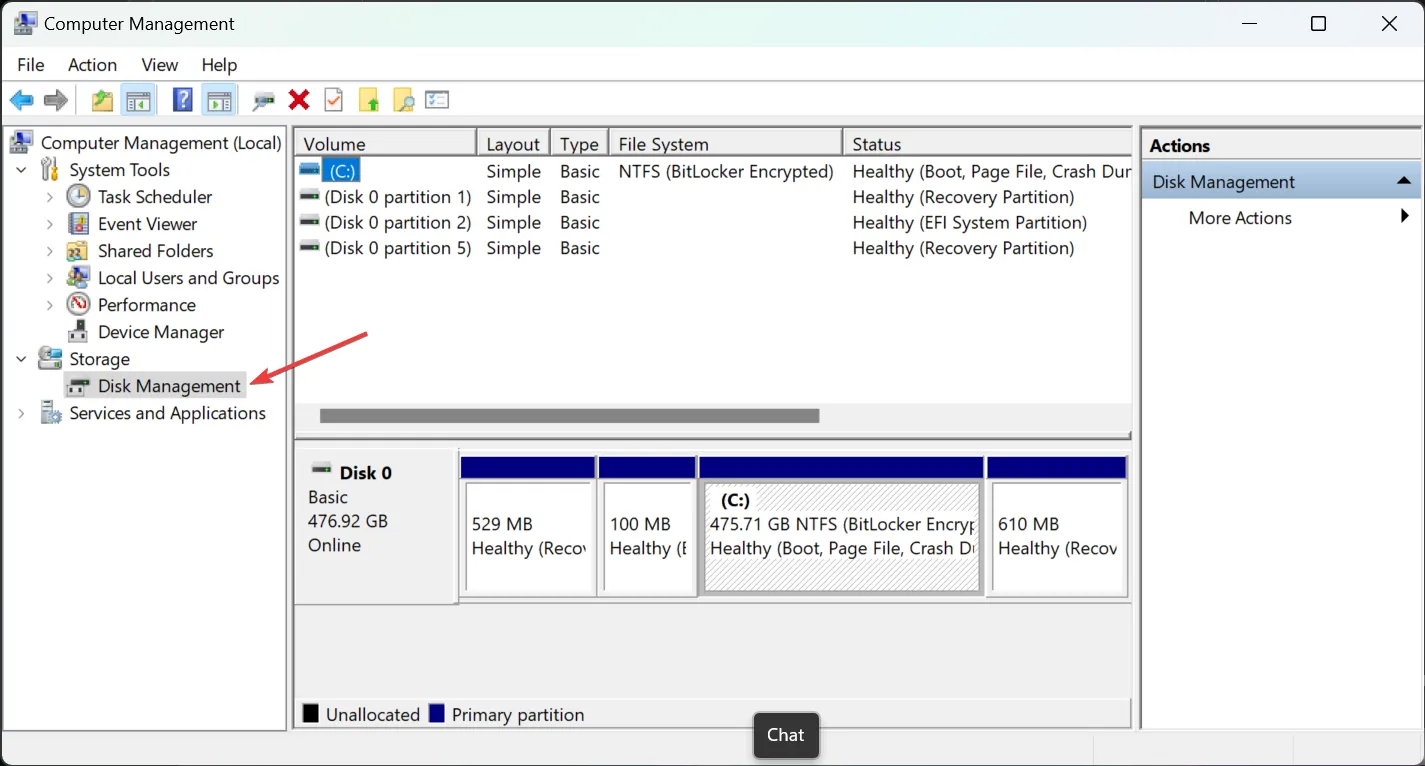
- Ora devi eliminare tutti i volumi sul disco dinamico. Fare clic con il tasto destro su ciascun volume e selezionare Elimina per rimuovere i volumi dinamici.
- Dopo che tutti i volumi sono stati eliminati dal disco dinamico, fare clic con il pulsante destro del mouse sul disco e selezionare Converti in disco di base . Il processo di conversione sarà veloce con tutti i dati cancellati dall’unità disco.
- Ora, si consiglia di formattare l’unità e se vuoi partizionarla nuovamente, puoi farlo anche tu, ma non puoi avere più di 4 partizioni su un disco di base.
Questo è il modo più semplice per convertire un disco dinamico in un disco di base ed è la soluzione consigliata da Microsoft in questo caso. Eliminare prima i volumi del disco dinamico è la strada da percorrere.
2. Converti il disco utilizzando il prompt dei comandi
- Fai clic sulla barra di ricerca su Windows 11, digita cmd e seleziona Esegui come amministratore dai risultati visualizzati.
- Digita diskpart e premi Enter per avviare l’app.
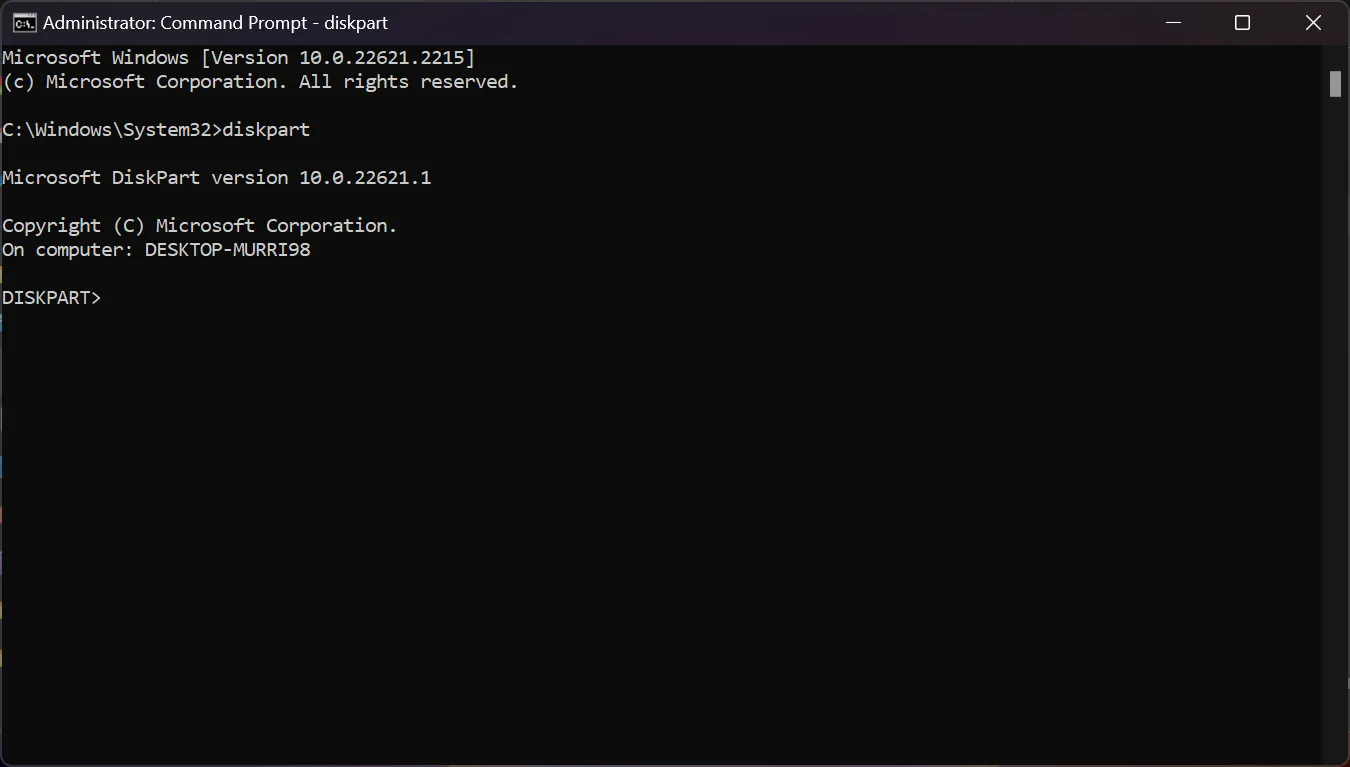
- Digita il seguente comando e annota il numero del disco dinamico che desideri convertire:
list disk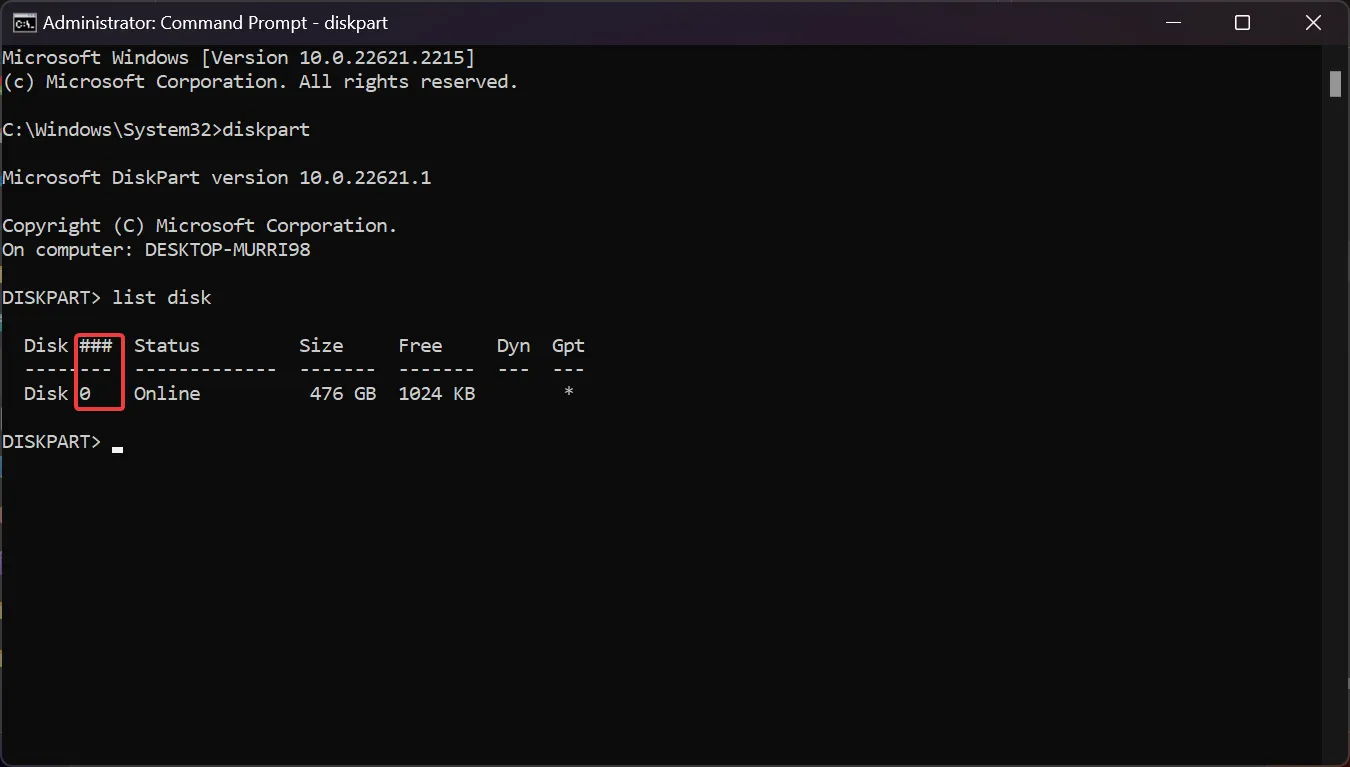
- Ora digita il seguente comando per selezionare il disco corretto (sostituisci <disknumber> con il numero effettivo):
select disk <disknumber> - Digita il comando seguente e premi Enterper visualizzare i volumi all’interno del disco:
detail disk - Immettere il comando select volume <volumenumber> (sostituire <volumenumber> con il numero del volume effettivo), quindi digitare il comando delete volume e premere Enterper eliminarlo.
- Eseguire il passaggio 6 per tutti i volumi sul disco dinamico per assicurarsi che non contenga volumi.
- Ora digita il seguente comando e premi Enterper selezionare nuovamente il tuo disco dinamico:
select disk <disknumber> - Infine, digita il seguente comando per convertirlo:
convert basic
Questa soluzione è fondamentalmente uguale alla prima, ma stai utilizzando DISKPART nel prompt dei comandi anziché in Gestione disco.
3. Utilizzare software di terze parti
Come hai visto, non è così difficile convertire un disco dinamico in un disco di base in Windows 11 utilizzando gli strumenti integrati nel tuo sistema operativo.
Tuttavia, è possibile eseguire la stessa procedura utilizzando uno strumento di gestione del disco di terze parti . Hanno più funzionalità e talvolta sono ancora più comodi da usare.
Perché non riesco a convertire il disco dinamico in disco di base?
Ci sono alcuni errori che potresti riscontrare durante il processo, quindi spieghiamoli:
- Il disco è più grande di 2 TB : se l’opzione Converti in base è disattivata, è possibile che Gestione disco non sia in grado di gestire dischi MBR di oltre 2 TB, quindi devi prima convertirli in GPT .
- Non c’è abbastanza spazio disponibile sui dischi per completare questa operazione : questo errore viene visualizzato a volte se non si eliminano i volumi e i dati dal disco dinamico prima di convertirlo in disco di base. Questo perché è necessario disporre di almeno 1 MB di spazio non allocato per procedere.
- Il nome del pacchetto non è valido : questo errore si verifica se il nome del computer contiene caratteri a doppio byte (DBCS). Gli ideogrammi cinesi o i kanji giapponesi hanno valori di codice a doppio byte, quindi se li hai, rinomina prima il tuo computer.
- Errore del servizio disco virtuale: errore del disco non vuoto : l’errore viene visualizzato se non hai eliminato tutti i volumi e i dati dal disco dinamico. Tuttavia, la nostra guida su come riparare l’errore del disco non vuoto ti aiuterà in quella situazione.
Disco dinamico e disco di base
I dischi dinamici possono essere suddivisi in volumi e possono averne un numero infinito. I dischi base sono strutturati in partizioni e possono avere un massimo di quattro partizioni (tre primarie e una estesa).
I dischi dinamici hanno anche alcune funzionalità avanzate come RAID software, tolleranza agli errori, spanning del disco e altro ancora, quindi vengono utilizzati soprattutto dagli specialisti IT in ambienti server.
Per impostazione predefinita, quando si configura un disco, si consiglia di optare per uno base, un’ottima opzione per un personal computer.
Se hai altre domande o suggerimenti, non esitare a utilizzare la sezione commenti qui sotto e faccelo sapere.



Lascia un commento